PyCharm运行脚本的简单方法
如果你是PyCharm使用者,并想修改执行脚本的方式,请参阅以下简要步骤来实现这个功能。
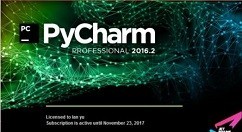
进入PyCharm,点击“File”文件菜单。会有下拉菜单展示出来,点击“Settings”设置按钮。
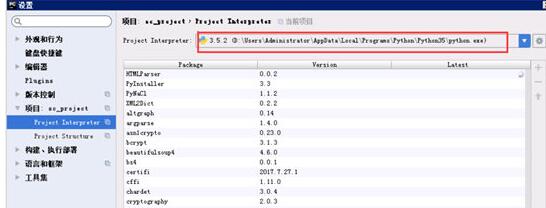
点击设置按钮之后我们会进入设置页面,然后点击“Project Interpreter”选项。右上角的地址就是运行环境地址,下方是相关程序及版本,只需要根据自己的环境情况进行设置。
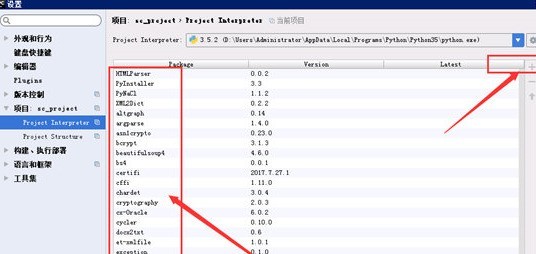
点击右侧的加载按钮,添加完成后,可以在中间的“Package”选项框内,可以看到安装的第三方包。
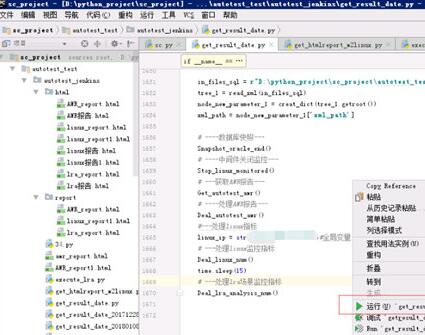
设置完成后点击确定,然后点击执行按钮,就能运行脚本了。
上面就是小编为大家带来的PyCharm运行脚本的简单教程,一起来学习学习吧。相信是可以帮助到一些新用户的。
文章标题:PyCharm运行脚本的简单方法
文章链接://www.hpwebtech.com/jiqiao/122954.html
为给用户提供更多有价值信息,ZOL下载站整理发布,如果有侵权请联系删除,转载请保留出处。
- 上一问:PyCharm创建项目的操作方法
- 下一问:PyCharm更改中文字体的操作步骤
相关软件推荐
其他类似技巧
- 2024-11-08 07:52:01开发工具软件大全 好用的开发工具软件推荐
- 2024-03-26 10:41:02PyCharm修改窗口背景颜色的方法
- 2024-03-26 10:41:02PyCharm更改中文字体的操作步骤
- 2024-03-26 10:41:02PyCharm运行脚本的简单方法
- 2024-03-14 11:27:02PyCharm创建项目的操作方法
- 2024-03-14 11:25:13pycharm新建工程文件方法
- 2024-03-14 11:25:13pycharm背景颜色设置方法
- 2024-03-14 11:16:47pycharm添加模块的详细步骤
- 2024-03-14 11:16:46pycharm恢复历史记录方法步骤
- 2024-03-14 11:16:45pycharm调整字号的具体步骤
PyCharm软件简介
软件基础简介pycharm是一款python语言开发工具,pycharm是一种Python IDE,可以调试、语法高亮、Project管理、单元测试、版本控制等等多种功能,Python IDE支持Django框架下的专业Web开发。zol提供Pycharm破解版下载。安装步骤 PyCharm安装教程基本步骤是差不多的,以社区版为例,直接双击下载好的exe文件进行安装... 详细介绍»









